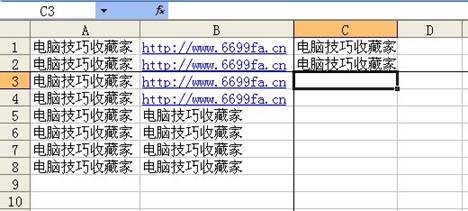让Excel表格标题冻结不动的技巧
当我们使用Excel编辑工作表时,由于工作表的内容很多,工作表很大,必须向上或向左滚动工作表,但这时工作表的行标题或列标题就变得看不见了。而我们希望行标题或列标题一直是看得见的,也就是当我们向上或向左滚动时,行标题或列标题定住不动,就象孙悟空的“定身法”。要达到这样的效果,我们可以使用excel的“冻结窗口”功能,有三种情况,具体步骤如下: 一、让行标题冻结不动。 1、选中行标题第一、二行的下一行的第一个单元格,如下图的A3单元格。
2、单击菜单栏“窗口——冻结窗格”,如下图:
3、结果在标题行下边便会出现一边框线,把标题和下面的表格内容区别了,这样我们向上滚动屏幕时标题行第一、二行并没有动,一直都是可见的,如下图:
二、让列标题冻结不动。 1、选中标题列第A、B列的下一列的第一个单元格,如下图的C1单元格。
2、单击菜单栏“窗口——冻结窗格”。
3、结果在标题列右边便会出现一边框线,把标题和右边的表格内容区别了,这样我们向左滚动屏幕时标题列第A、B列并没有动,一直都是可见的,如下图:
三、让行标题和列标题同时冻结不动。 1、选中行标题和列标题交叉处的右下角的单元格,如下图中的第1、2行标题和第A、B列标题交叉处的右下角的单元格的C3。
2、单击菜单栏“窗口——冻结窗格”。 3、结果在标题行下边便会出现一边框线,把标题和下面的表格内容区别了,这样我们向上滚动屏幕时标题行第一、二行并没有动,一直都是可见的;同样在标题列右边也会出现一边框线,把标题和右边的表格内容区别了,这样我们向左滚动屏幕时标题列第A、B列并没有动,一直都是可见的。如下图所示:
二、当我们不再需要用这种功能时,可以单击菜单栏“窗口——取消冻结窗格(原来为冻结窗格)”即可,如下图:
来源:电脑技巧收藏家
上一篇:Excel单元格内文本换行的技巧
|

|
|